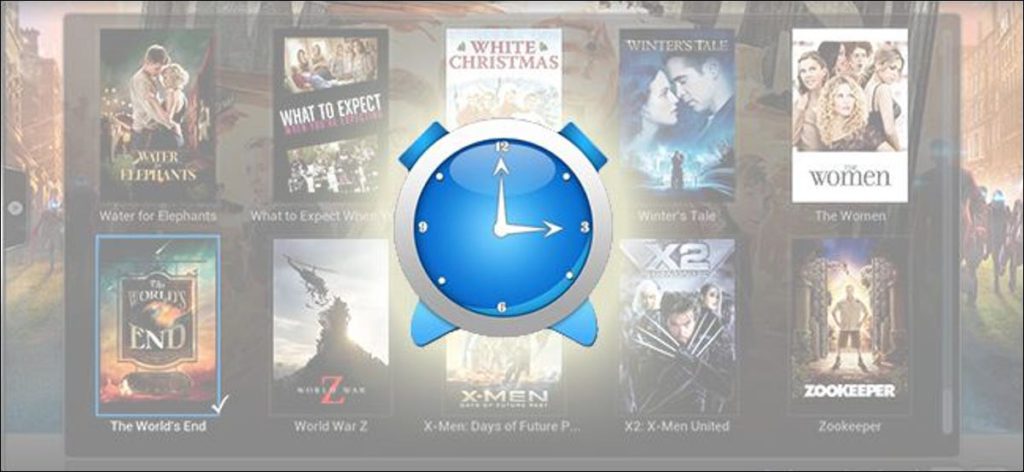Kodi puede hacer que su enorme colección de medios sea más fácil de navegar y reproducir, pero agregar nuevos medios es una tarea ardua. De forma predeterminada, debe decirle manualmente al programa que vuelva a escanear sus carpetas cada vez que agrega algo, lo cual es molesto si agrega regularmente nuevos medios. ¿No hay alguna forma de automatizar esto?
Sí: hay tres opciones. Aquí están, enumerados según su facilidad de configuración:
- Dile a Kodi que actualice la biblioteca en cada inicio. No requiere ningún complemento, pero solo funciona si cierra y abre Kodi regularmente.
- Utilizar la actualización automática de la biblioteca, un complemento ligero que vuelve a escanear casos con un temporizador que establezcas. Esto es ideal si no reinicia Kodi con regularidad, pero aún desea actualizaciones de rutina.
- Usa el perro guardián, un complemento un poco más pesado que monitorea carpetas y agrega nuevos archivos en tiempo real. Esto es ideal si agrega constantemente nuevos medios, pero requiere muchos recursos del sistema y puede ser inestable.
Ninguno de los métodos es particularmente complicado, pero ambos complementos requerirán un poco más de esfuerzo, siendo Watchdog el que más trabajo requiere. A cambio de más complicaciones, cada opción ofrece más flexibilidad que la anterior, por lo que vale la pena revisar las tres.
Nuestra recomendación: elige la opción menos complicada que haga lo que quieras.
Primera opción: actualice la biblioteca de Kodi al iniciar el programa
Kodi puede, sin ningún complemento, volver a escanear su biblioteca en cada inicio. Para comenzar, haga clic en el engranaje de Configuración en la pantalla de inicio.
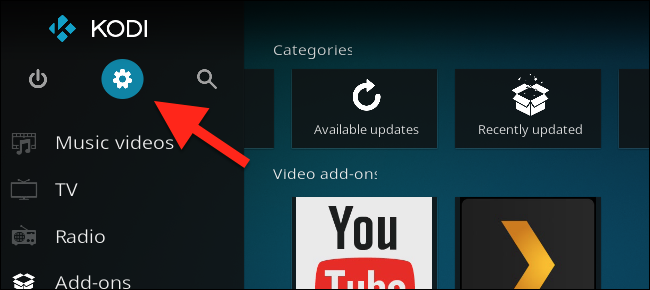
Luego dirígete a Configuración de medios.
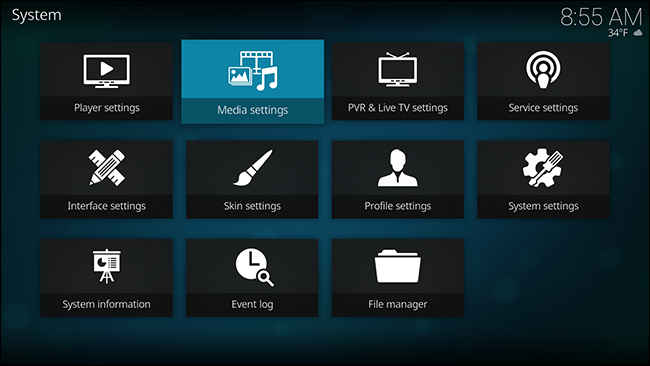
Desde allí, encontrará la opción de escanear la biblioteca al inicio. Tenga en cuenta que hay una opción diferente para videos y música.
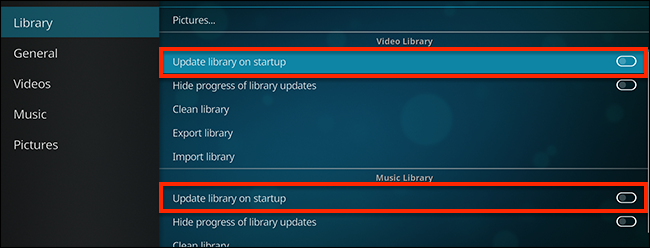
Cambie esas dos opciones y listo: Kodi ahora actualizará la biblioteca en cada inicio. Si eso es todo lo que quiere, no tiene que hacer nada más.
Opción 2: actualizar en un temporizador con actualización automática de la biblioteca
Algunas personas rara vez, o nunca, reinician Kodi, poniendo la computadora en suspensión en lugar de apagarla. Si ese es usted, volver a escanear la biblioteca probablemente no sea suficiente. Auto Library Update es un complemento de Kodi que le permite establecer un horario para que se vuelva a escanear su biblioteca. El complemento también es liviano: solo activa regularmente el escaneo de la biblioteca incorporada.
Puede encontrar la actualización automática de la biblioteca en el repositorio de complementos de Kodi predeterminado, en Complementos del programa. Si no sabe cómo instalar complementos, consulte nuestra guía.
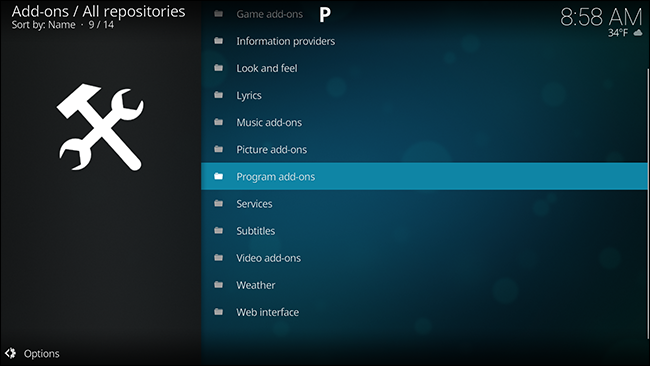
Desplácese hacia abajo hasta encontrar el complemento y luego instálelo.

Vaya a la configuración y puede configurar si todas las actualizaciones tienen notificaciones o no. Habrá muchas actualizaciones, así que considere alternar eso.
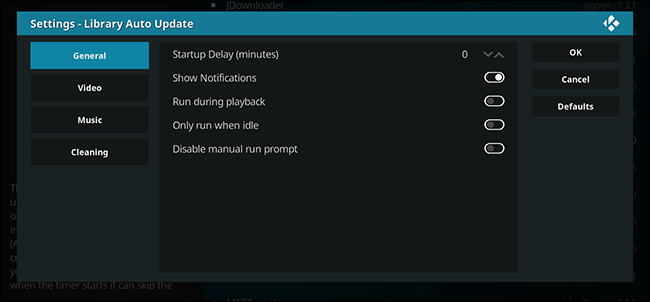
En las secciones Video y Música, puede establecer la frecuencia de las actualizaciones.
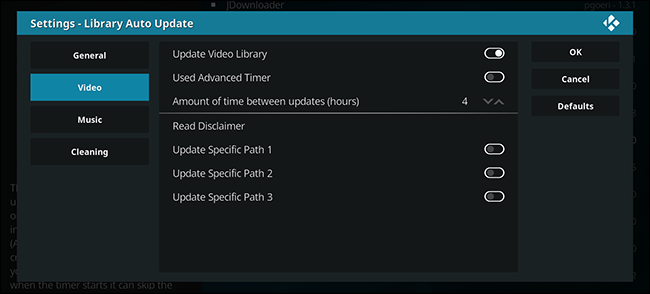
De forma predeterminada, se escanearán todas sus fuentes de video, pero en su lugar puede configurar carpetas específicas para escanear aquí. Haga esto y solo las carpetas especificadas se actualizarán con regularidad.
Si elimina videos con frecuencia, es posible que le moleste que aún vea referencias a ellos en su biblioteca. Puede encargarse de esto en la sección Limpieza de configuración.
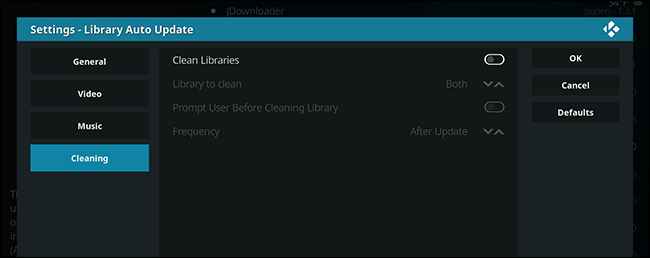
Habilite la opción «Limpiar bibliotecas» para eliminar periódicamente todas las referencias a todos los archivos eliminados de su biblioteca. Tomará un poco de tiempo, así que habilite esta opción solo si realmente elimina archivos multimedia con cierta frecuencia.
Tercera opción: supervise sus registros en tiempo real con Watchdog
Las actualizaciones programadas son excelentes, pero si agrega constantemente archivos multimedia, no serán suficientes. Esto es especialmente cierto si ha configurado algún tipo de sistema automatizado para grabar o descargar nuevos episodios de TV y desea verlos tan pronto como estén disponibles.
Si este es tu caso, Watchdog es el complemento que estás buscando. Lo encontrará en el repositorio predeterminado de Kodi, en Servicios. Si no sabe cómo instalar complementos, consulte nuestra guía.

Desplácese hacia abajo y encontrará Watchdog.
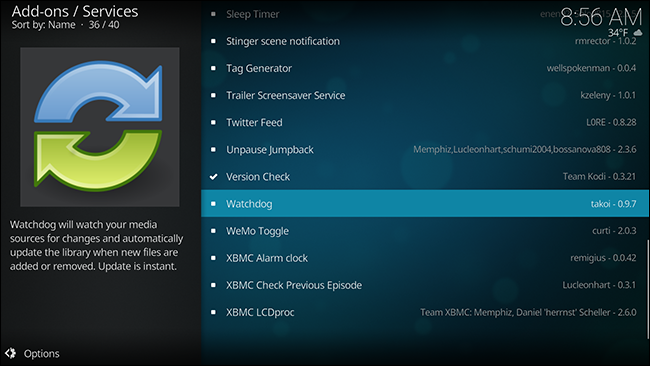
Instálelo y ya está prácticamente listo: Kodi comenzará a agregar nuevos archivos a la biblioteca tan pronto como los coloque en una carpeta de origen. La desventaja: puede requerir muchos recursos del sistema y, a veces, es inestable.
Sin embargo, puedes modificar un poco las cosas, así que dirígete a la configuración del complemento y familiarízate. Desde la configuración principal, puede indicarle al complemento que elimine los archivos eliminados de la biblioteca, o incluso que los escanee cuando se inicie Kodi.
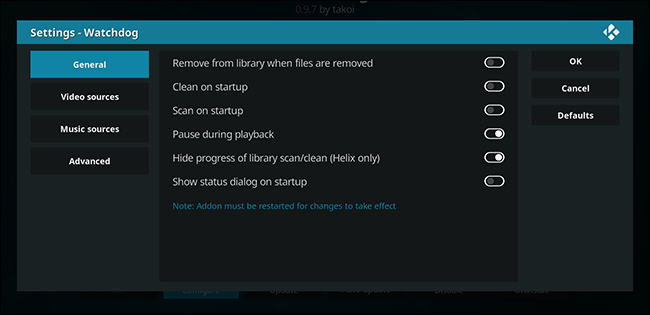
También puede decirle al complemento que no busque nuevos archivos mientras está viendo algo, utilizando la función «Pausar durante la reproducción». Si no le gusta ver las notificaciones, también puede desactivarlas.
De forma predeterminada, el complemento escaneará toda su biblioteca, con todas las fuentes, pero puede configurarlo para que busque carpetas específicas. Si ha configurado un PVR para que se integre con su biblioteca Kodi, por ejemplo, puede configurarlo para que solo vea su carpeta PVR.

Encontrará algunos otros elementos para cambiar en la sección «Avanzado».
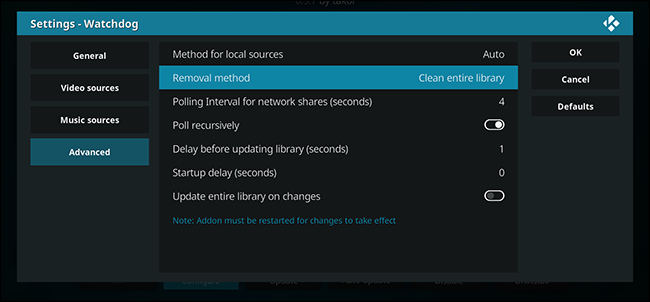
Desde aquí puede establecer el intervalo de sondeo en segundos; es decir, puede establecer la frecuencia con la que Kodi comprobará las carpetas en busca de archivos nuevos. También puede establecer un retraso entre la búsqueda de un nuevo archivo y su adición a la biblioteca. Incluso puede configurar Kodi para escanear automáticamente toda la biblioteca cuando se agregan nuevos archivos.
En general, Watchdog es la herramienta más completa para mantener automáticamente actualizada su biblioteca y es imprescindible para los entusiastas de la automatización. Pero puede ser un poco intensivo en recursos, así que solo use Watchdog si vale la pena.